 Если вы являетесь владельцем нового Apple iPad и не имеете большого опыта работы с iPhone или iPod touch или подобными мобильными устройствами из меню Apple, вы можете столкнуться с проблемой синхронизации вашего iPad с iTunes.
Если вы являетесь владельцем нового Apple iPad и не имеете большого опыта работы с iPhone или iPod touch или подобными мобильными устройствами из меню Apple, вы можете столкнуться с проблемой синхронизации вашего iPad с iTunes.
Когда вы впервые подключаете устройство к компьютеру, Apple проведет вас через настройку, но в какой-то момент вам захочется ознакомиться с доступными вам опциями при синхронизации iTunes на iPad, что по сути является единственным способом управления большинством ваших Содержимое iPad, включая музыку, контакты, фотографии, приложения и электронные книги, а также их обновление.
Эта статья даст вам обзор синхронизации вашего iPad с iTunes. Более подробную информацию можно найти в собственном бесплатном руководстве пользователя Apple для iPad.
и похожие книги. Вы также можете проверить мою статью MUO об общих настройках
вашего iPad.

Прежде всего, я предполагаю, что вы уже синхронизировали свой iPad с iTunes хотя бы один раз, чтобы зарегистрироваться. Этот процесс необходим для того, чтобы вы владели и использовали iPad.
Если вы мне нравитесь, вы, вероятно, не будете регулярно синхронизировать iTunes на своем iPad. Гораздо лучше, когда вы можете синхронизировать и обновлять контент по беспроводной сети, чем подключать и подключать USB-кабель между вашим iPad и компьютером. Синхронизация вашего iPad с вашим iTunes в основном полезна для добавления песен, телешоу, подкастов, фотографий и другого связанного контента на ваше устройство. Некоторый контент, такой как приобретенные песни, приложения и электронные книги iTunes для iBook Reader, можно легко загрузить по беспроводной сети через соединения Wi-Fi и 3G из iTunes App Store.
При подключении вашего iPad к iTunes, вот несколько основных функций, о которых вы должны знать:
Краткий обзор
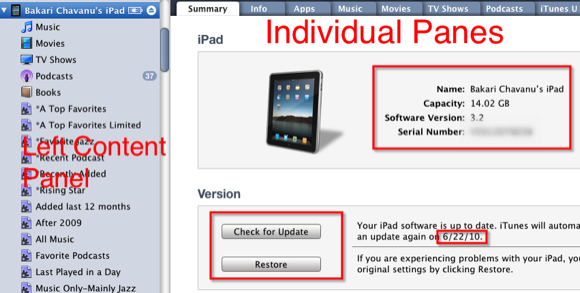
Подключив iPad к iTunes, вы сможете увидеть все свои медиаконтенты — приложения, музыкальные файлы, фильмы, телепередачи, подкасты и т. Д. Первое, что вы можете узнать, если вы забыли, — это объем памяти вашего iPad. , Другими словами, сколько вещей он может держать. На приведенном выше снимке экрана показано, что мой iPad может вместить до 14 гигабайт контента. 64 ГБ — это самая большая модель iPad, которую вы можете приобрести прямо сейчас.
Внизу информационной панели находится панель, которая иллюстрирует разбивку контента на вашем iPad. Это очень важно знать, особенно если ваш iPad заполнен до отказа. Если вы новичок в iPad, я предполагаю, что вы не добавили много приложений на свое устройство. Но в основном вы должны иметь в виду, что песни и видео будут занимать большую часть пространства на вашем iPad. Фотографии, приложения, электронные книги и другие документы (например, PDF-файлы, документы iWorks, другие графические файлы) обычно занимают меньше места.
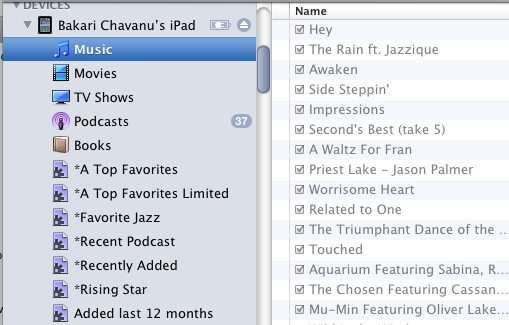
На левой панели интерфейса iTunes, если щелкнуть треугольник папки iPad в разделе «Устройства», отобразятся все мультимедийные файлы, кроме приложений и фотографий, добавленных в настоящее время на iPad.
Обновление программного обеспечения Резервные копии
Как правило, когда операционная система (ОС) iPad должна быть обновлена, она будет автоматически проверяться и выполняться iTunes через соединение Wi-Fi. Но если вы пропустили обновление или хотите убедиться, что на вашем устройстве установлено последнее обновление, просто нажмите кнопку «Проверить наличие обновлений», и вы получите отчет. Недавно выпущенная iOS4 для iPhone запланирована на iPad следующей осенью. Но до этого могут быть небольшие обновления для iPad.
Каждый раз, когда вы синхронизируете свой iPad с iTunes, он будет создавать резервные копии нового контента, такого как новые приложения и документы, добавленные на ваш iPad со времени предыдущего резервного копирования. Он не будет создавать резервные копии ваших песен и видео, которые уже хранятся в вашей медиатеке iTunes.
В зависимости от размера содержимого, резервное копирование и синхронизация содержимого вашего iPad может занять несколько минут. Если вам нужно знать, когда в последний раз резервное копирование вашего контента происходило, вы можете нажать «Apple»> «Настройки»> «Устройства».
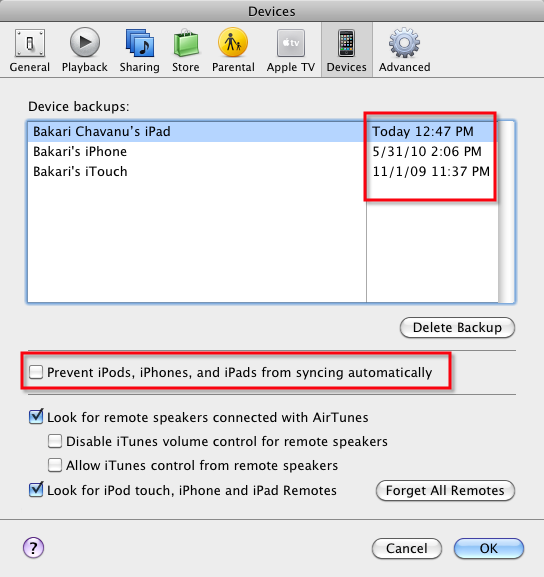
Если вы хотите, чтобы iTunes автоматически не синхронизировал ваш контент при подключении к iTunes, вы можете отключить его в окне настроек. Когда отключено, вам нужно будет вручную синхронизировать его, нажав «Синхронизировать» в правом нижнем углу iTunes.
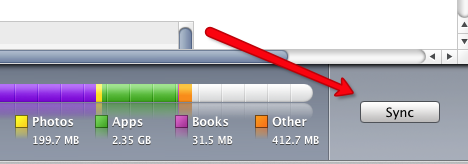
Если вы хотите синхронизировать свое устройство, чтобы добавить или удалить контент без резервного копирования, вы можете отменить процесс, просто щелкнув по маленькому значку «х» на индикаторе выполнения в верхней части iTunes.
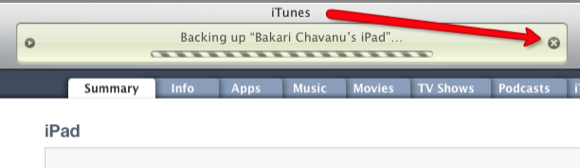
То же самое можно сделать, если вы хотите отменить синхронизацию до ее завершения.
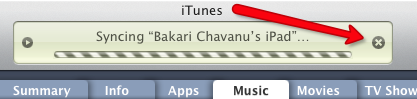
Восстановить
Если вам когда-нибудь понадобится восстановить ваш iPad в исходное состояние, просто нажмите кнопку восстановления. Официальные инструкции по восстановлению вашего iPad можно найти здесь, на сайте Apple. Важно помнить, что необходимо периодически разрешать iTunes создавать резервные копии содержимого вашего устройства на случай, если что-то случится.
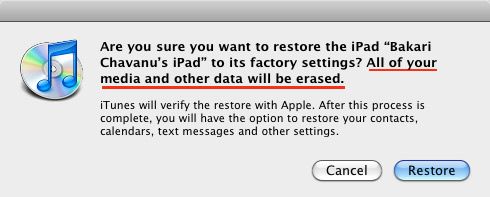
Другие варианты синхронизации
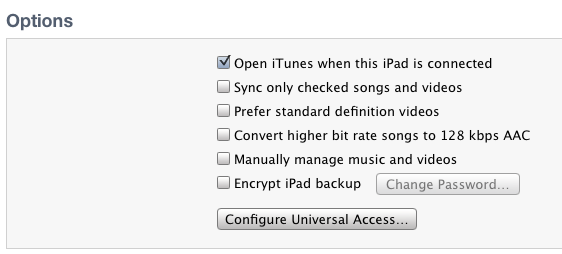
Шесть других параметров на панели «Сводка» включают следующее:
- Открывайте iTunes, когда этот iPad подключен: вы можете снять этот флажок, если вы часто синхронизируете свой iPad с другим приложением или просто хотите вручную открывать и запускать iTunes, когда вы хотите, чтобы процесс синхронизации происходил.
- Синхронизируйте только отмеченные песни и видео. В iTunes вы можете снять отметки с песен и фильмов, чтобы iTunes не воспроизводил их автоматически. Установка этого флажка гарантирует, что ваши непроверенные медиафайлы не будут синхронизированы с iTunes.
- Предпочитайте видео стандартной четкости: обычно это относится к качеству разрешения видео, импортированных на ваш iPad. Видео высокого разрешения обычно имеет более высокое разрешение, чем стандартное разрешение; однако высокое разрешение может привести к большим файлам.
- Управление музыкой и видео вручную. Установите этот флажок, если вы предпочитаете вручную выбирать и отменять выбор песен и видеоконтента, который хотите синхронизировать или отменить синхронизацию на iPad. Если вы оставите этот флажок неактивным и вместо этого iTunes автоматически синхронизирует мультимедийный контент, тогда все медиафайлы будут недоступны, когда вы щелкнете по папкам на панели навигации вашего iPad. Синхронизация вручную также означает, что вы можете перетаскивать музыку и видео файлы на вашем iPad, через iTunes.
- Зашифровать резервное копирование iPad: если вы импортируете конфиденциальные данные на свой iPad, поставьте флажок в этом поле, если хотите зашифровать эти данные при резервном копировании на ваш компьютер. Примечание. Если вы зашифруете свои данные и забудете пароль, то, по мнению Apple, вы не сможете «восстановить из резервной копии, и ваши данные будут невосстановимыми. Для получения дополнительной информации о шифровании см. Официальную документацию Apple здесь.
- Настроить универсальный доступ: установите этот флажок, если хотите получить доступ к функциям, которые чаще всего используются для слабовидящих и слабовидящих. Например, нажатие кнопки «За кадром» произносит объекты, которые вы нажимаете и дважды нажимаете на экране. Если вы нажмете «Произносить текст», это означает, что при наборе текста на iPad будут также озвучиваться автокоррекции и автокапитализация. Эти функции также можно включать и выключать в приложении «Настройки» на iPad в разделе «Общие».
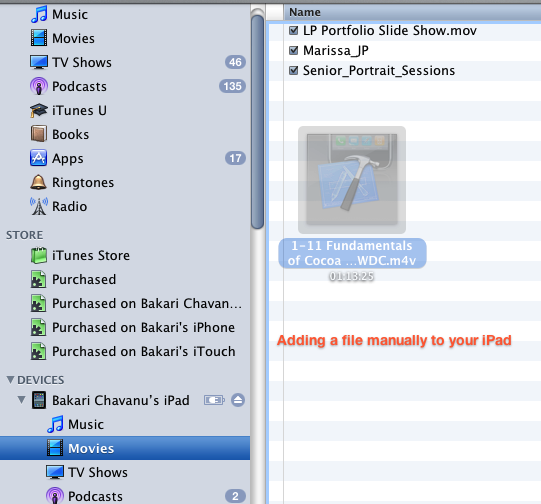
Во второй части этой статьи я расскажу о других функциях синхронизации, которые можно найти на других панелях iTunes. Эти панели содержат больше информации о синхронизации музыки, книг, подкастов и тому подобного.
Не стесняйтесь задавать любые вопросы о синхронизации iPad с iTunes. Если есть проблемы, с которыми вы столкнулись в процессе синхронизации, не стесняйтесь поделиться ими.





